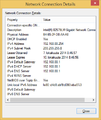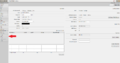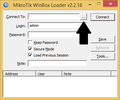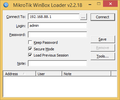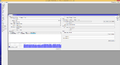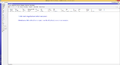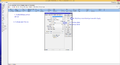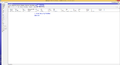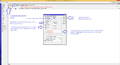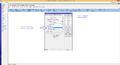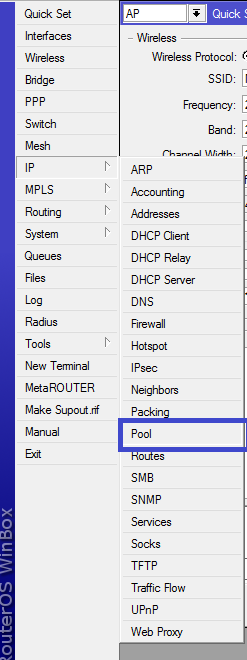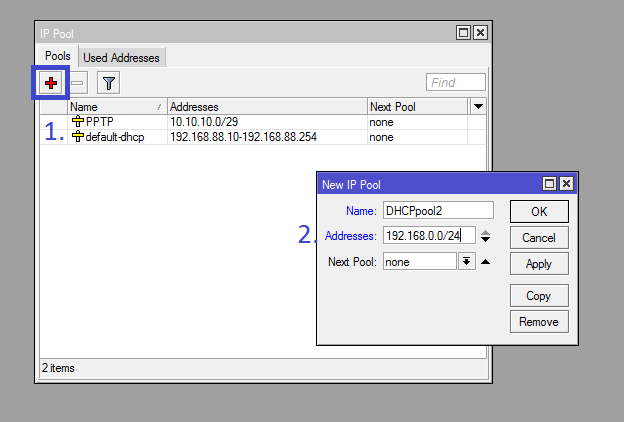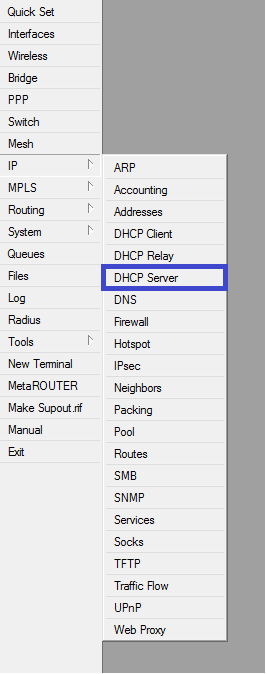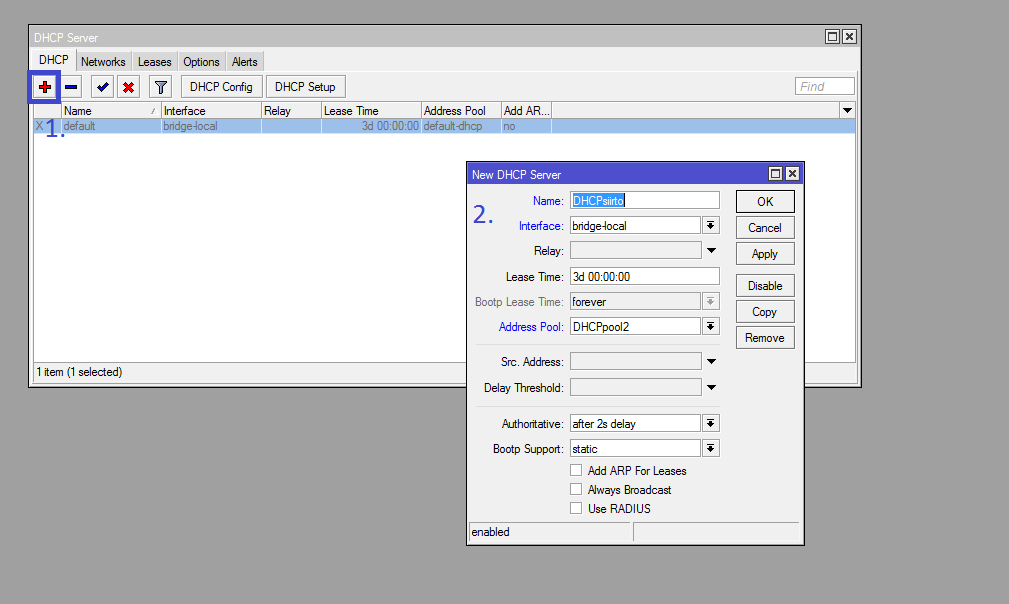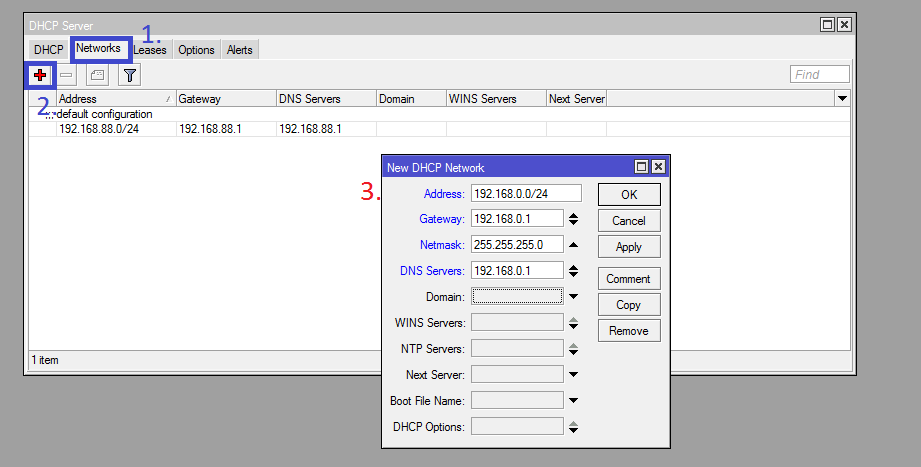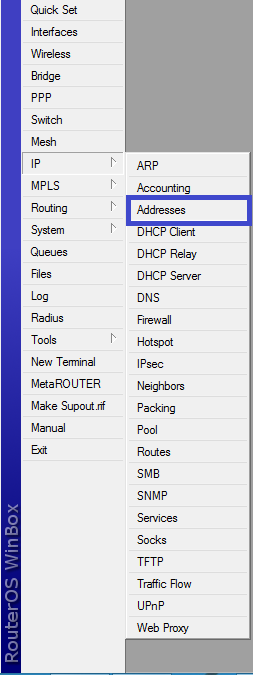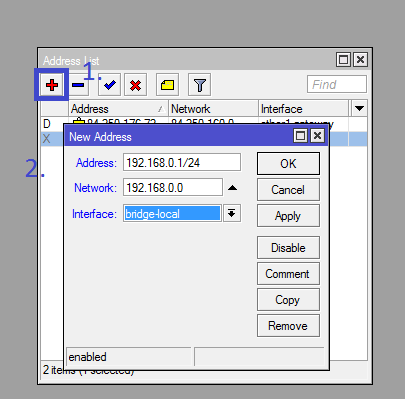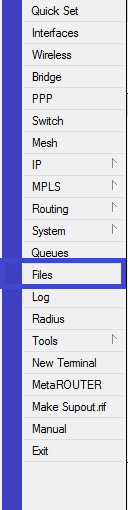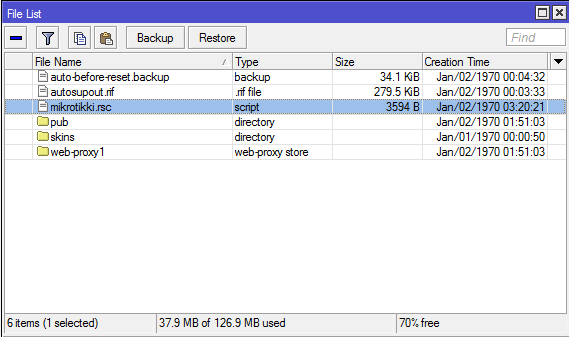Ero sivun ”RouterOS” versioiden välillä
| Rivi 162: | Rivi 162: | ||
[[Tiedosto:Mikrotik files 2.png]] | [[Tiedosto:Mikrotik files 2.png]] | ||
| + | |||
| + | Vedä ja pudota se työasemallesi haluaamasi paikkaan. Muuttamalla tiedoston muotoa txt tiedostoksi voit selata konfiguraatiota esimerkiksi notepad:illä. | ||
== Lähteet == | == Lähteet == | ||
http://wiki.mikrotik.com/wiki/MikroTik_RouterOS | http://wiki.mikrotik.com/wiki/MikroTik_RouterOS | ||
Versio 15. joulukuuta 2014 kello 17.53
RouterOS on Mikrotikin reititimien käyttöjärjestelmä. Sitä käytetään kaikissa mikrotikin reititin laitteissa.
Sisällysluettelo
Käytön aloitus
- Kytke Mikrotik reititin virtalähteeseen ja kytke LAN portti 2 ETHERNET kaapelilla tietokoneeseesi. Saat Mikrotikin oletuskonfiguraation DHCP:ltä IP-osoitteen, joka on todennäköisesti 192.168.88.254/24 ja oletusyhdyskäytävänä verkon ensimmäinen IP-osoite 192.168.88.1.
- Mene selaimella osoitteeseen 192.168.88.1. Selaimen näkymässä ei yleensä konfigurointia tehdä ollenkaan. Mikrotikillä on apuohjelma konfigurointiin, jonka voit ladata kuvan osoittamasta linkistä.
- Suorita ohjelma latauksen jälkeen ja salli palomuurikehotteesta Winboxin käyttö. Valitaan nuolen osoittama painike ja odotetaan hetki. Mikrotikkisi tiedot tulee näkyviin.
- Nyt pääset konfiguroimaan haluamasi tavalla.
Langaton verkko
Langattoman verkon peruskonfiguraatio:
- Avataan langattoman verkon asetukset
- Langattoman verkon asetuksissa näet mm. SSID:n ja salaukset.
SSID vaihtaminen
SSID on langattoman verkon tunnus, maalikolle siis verkon nimi. Sillä tunnistetaan langattomat verkot toisistaan.
Rastittamalla Hidden SSID, langattoman verkon SSID:tä ei lähetetä. Tämä tarkottaa sitä että SSID ei näy langattoman verkon luettelossa vaan se on syötettävä järjestelmään käsin.
Langattoman verkon salaukset
Langattomat verkot on suojattava nykyisin tietoturvankin kannnalta. Suojaamattoman langattoman verkon käyttö on sallittua Suomen lain mukaisesti, mutta kannat siitä vastuun jopa ulkopuolisten käyttäessä verkkoasi.
SSID = Verkon nimi
WPA2-PSK todennustapa
WPA2-EAP turvallisempi kuin WPA2-PSK, vaatii Radius palvelimen todentamiseen
- Avaa Security Profiles välilehti
- Määritä salausasetukset
- Vaihda langatomasi verkon asetuksiin äskettäinen luomasi Security Profiles.
Mikrotik eri verkkoon
Oletuksena Mikrotik on konfiguroitu toimimaan 192.168.88.0/24 verkossa. Tämän ohjeen tarkoituksena on ohjeistaa miten siirretään Mikrotikin reititin toiseen verkkoon.
Konfiguroidaan DHCP palvelu
Avaa IP -> Pool
Luodaan uusi Pool (+) ja nimetään se esimerkiksi DHCPpool2. Määritetään siihen verkko-osoitteeksi 192.168.0.0/24. 24 on verkkomaski 255.255.255.0. Vahvista ja sulje ikkunat.
Avaa IP -> DHCP Server
1. Luo uusi DHCP Server (+)
2. Määritetään esimerkiksi asetukset:
Name: DHCPsiirto
Interface: bridge-local #Tämä määrittää DHCP palvelun bridge-localin liitetyille laitteille. Oletuksena siis kaikki sisäverkon laitteet.
Address Pool: DHCPpool2 #Äskettäin luomasi Poolin nimi
Vahvista asetukset
1. Vaihda välilehteä Network
2. Luodaan uusi (+)
3. Määritä asetukset:
Address: 192.168.0.0/24 #IP-osoite avaruus
Gateway: 192.168.0.1
Netmask: 255.255.255.0
DNS Servers: 192.168.0.1 #DNS palvelimesi
Avaa IP -> Addresses
Konfiguroidaan Address list
Tällä muutetaan Mikrotikin reitittimen IP-osoitetta.
1. Luodaan uusi Address list
2. Määritetään Mikrotikin asetukset (gateway)
Address: 192.168.0.1/24 #IP-osoite
Network: 192.168.0.0 #Verkko-osoite
Interface: bridge-local #Liitäntä
Resetointi
1. Katkaise virta
2. Pidä terävällä/ohuella tavaralla (esim. kynä) reset-painiketta pohjassa. Älä käytä liikaa voimaa, ettei painike hajoa.
3. Kytke virta (pidä resetointinappia pohjassa kaiken aikaa)
4. Kun ACT-valo vilkkuu, voit vapauttaa resetointipainikkeen
5. Resetointi valmis.
Päivittäminen
1. Lataa uusin OS Mikrotikin sivuilta: http://www.mikrotik.com/download
2. Varmuuskopioi konfiguraatio tiedostot avaamalla "New Terminal" komennolla:
export compact file=tiedostonnimi
Varmuuskopio löytyy vasemmasta valikosta "Files" kohdasta.
Vedä ja pudota se työasemallesi haluaamasi paikkaan. Muuttamalla tiedoston muotoa txt tiedostoksi voit selata konfiguraatiota esimerkiksi notepad:illä.